LCD y panel de control
Al pulsar el botón Configuración (Setup) (A) en el panel de control se muestra la pantalla Menú Configurar (Setup menu), que permite realizar la configuración y el mantenimiento de la impresora.
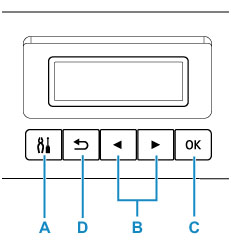
Selección de un menú o un elemento de configuración
En una pantalla del menú o de la configuración, utilice el botón 
 (B) para seleccionar un elemento o una opción y pulse el botón OK (C) para continuar con el procedimiento.
(B) para seleccionar un elemento o una opción y pulse el botón OK (C) para continuar con el procedimiento.
Para volver a la pantalla anterior, pulse el botón Atrás (Back) (D).
Ejemplo: Cambio de la configuración para Evitar abrasión.
-
Pulse el botón Configuración (Setup) (A).
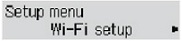
-
Utilice el botón

 (B) para seleccionar Config. dispositivo (Device settings) y pulse el botón OK (C).
(B) para seleccionar Config. dispositivo (Device settings) y pulse el botón OK (C).
-
Pulse el botón OK (C).

-
Pulse el botón OK (C).
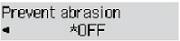
-
Utilice el botón

 (B) para cambiar la configuración y pulse el botón OK (C).
(B) para cambiar la configuración y pulse el botón OK (C).
Indicación de estado de la red
La configuración Wi-Fi y el estado de red se indican mediante el icono de la pantalla de pausa.

Si el icono  aparece en la pantalla LCD, indica que la Wi-Fi está activada y la impresora está conectada al router inalámbrico.
aparece en la pantalla LCD, indica que la Wi-Fi está activada y la impresora está conectada al router inalámbrico.
En función del estado de la señal, el icono cambiará.
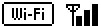 |
Intensidad de la señal: 81 % o más Puede utilizar la impresora a través de la Wi-Fi sin problemas. |
 |
Intensidad de la señal: 51 % o más Es posible que se produzca el problema de que la impresora no pueda imprimir por el estado de la red. Recomendamos colocar la impresora cerca del router inalámbrico. |
 |
Intensidad de la señal: 50 % o menos Es posible que se produzca el problema de que la impresora no pueda imprimir. Coloque la impresora cerca del router inalámbrico. |
 |
La Wi-Fi está activada, pero la impresora no está conectada al router inalámbrico. |
Si el icono  aparece en la pantalla LCD, indica que la LAN cableada está activada.
aparece en la pantalla LCD, indica que la LAN cableada está activada.
 Nota
Nota
-
Si la Wi-Fi, la LAN cableada o ambas están desactivadas, no se muestra el icono
 , el icono
, el icono  o ninguno.
o ninguno.

